Belirli bir boşta kalma süresinden sonra Excel dosyasını otomatik olarak kaydetmek ve kapatmak nasıl yapılır?
Örneğin, paylaşılan bir diskte Excel dosyası açık bırakıldığında, bir kullanıcı dosyayı kullanıyorken diğerleri çalışma kitabını düzenleyemez. Peki belirli bir boşta kalma süresinden sonra dosyayı otomatik olarak nasıl kapatabiliriz ki başkalarının işlerini kolaylaştırabilelim? Bu makale, VBA yöntemiyle size yardımcı olacaktır.
VBA kodu ile belirli bir boşta kalma süresinden sonra Excel dosyasını otomatik olarak kaydedip kapatma
Belirli bir boşta kalma süresinden sonra Excel dosyasını otomatik olarak kaydetmek ve kapatmak için lütfen aşağıdaki adımları izleyin.
1. Belirli bir boşta kalma süresinden sonra otomatik olarak kaydedilmesi ve kapatılması gereken çalışma kitabını açın. Ardından Microsoft Visual Basic for Applications penceresini açmak için Alt + F11 tuşlarına birlikte basın.
2. Microsoft Visual Basic for Applications penceresinde, sağdaki bölmede ThisWorkbook öğesine çift tıklayarak Kod penceresini açın. Ardından aşağıdaki VBA kodunu Kod penceresine kopyalayıp yapıştırın. Ekran görüntüsüne bakın:
VBA kodu 1: Belirli bir boşta kalma süresinden sonra Excel dosyasını otomatik olarak kaydedip kapatma
Dim xTime As String
Dim xWB As Workbook
Private Sub Workbook_Open()
'Updated by Extendoffice 2019/1/20
On Error Resume Next
xTime = Application.InputBox("Please specify the idle time:", "KuTool For Excel", "00:00:20", , , , , 2)
Set xWB = ActiveWorkbook
If xTime = "" Then Exit Sub
Reset
End Sub
Private Sub Workbook_SheetActivate(ByVal Sh As Object)
On Error Resume Next
If xTime = "" Then Exit Sub
Reset
End Sub
Private Sub Workbook_SheetChange(ByVal Sh As Object, ByVal Target As Range)
On Error Resume Next
If xTime = "" Then Exit Sub
Reset
End Sub
Sub Reset()
Static xCloseTime
If xCloseTime <> 0 Then
ActiveWorkbook.Application.OnTime xCloseTime, "SaveWork1", , False
End If
xCloseTime = Now + TimeValue(xTime)
ActiveWorkbook.Application.OnTime xCloseTime, "SaveWork1", , True
End Sub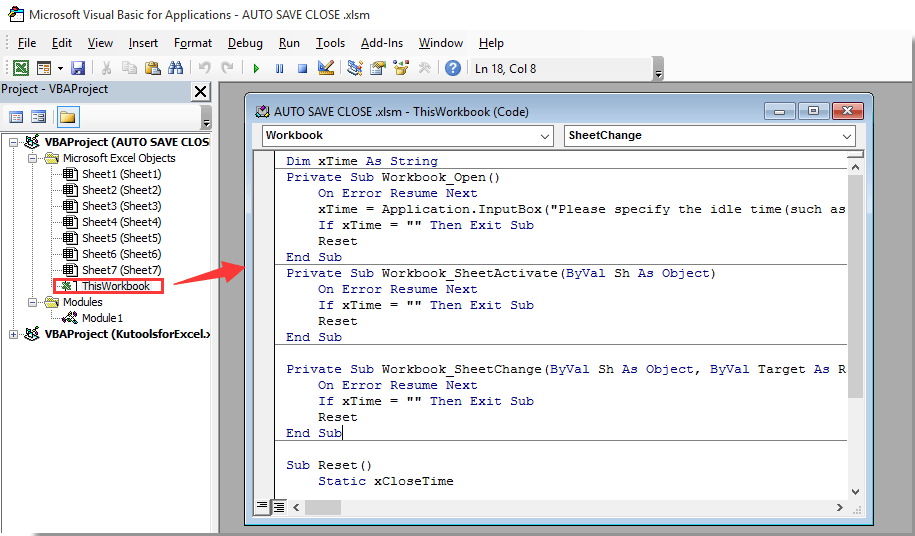
3. Daha sonra Ekle > Modül'e tıklayın ve aşağıdaki kodu Modül penceresine kopyalayıp yapıştırın. Ekran görüntüsüne bakın:
VBA kodu 2: Belirli bir boşta kalma süresinden sonra Excel dosyasını otomatik olarak kaydedip kapatma
Sub SaveWork1()
'Updated by Extendoffice 2019/1/20
Application.DisplayAlerts = False
ActiveWorkbook.Save
ActiveWorkbook.Close
Application.DisplayAlerts = True
End Sub4. Microsoft Visual Basic for Applications penceresini kapatmak için Alt + Q tuşlarına aynı anda basın.
5. Dosya > Farklı Kaydet > Gözat'a tıklayın. Ekran görüntüsüne bakın:

6. Farklı Kaydet iletişim kutusunda, dosyayı kaydetmek için bir klasör seçin, Dosya adı kutusuna ihtiyacınız olan ismi verin, Kaydetme Biçimini Belirt biçim açılır listesinden Makro İçeren Excel Çalışma Kitabı'nı seçin ve son olarak Kaydet düğmesine tıklayın. Ekran görüntüsüne bakın:

Şimdi itibaren, bu çalışma kitabı her açıldığında bir Kutools for Excel iletişim kutusu açılacaktır. Lütfen çalışma kitabını kaydetmek ve kapatmak için dayanılacak süreyi girin ve ardından Tamam düğmesine tıklayın.
Ve çalışma kitabı, belirlenen boşta kalma süresinden sonra otomatik olarak kaydedilecek ve kapatılacaktır. Ekran görüntüsüne bakın:


Kutools AI ile Excel Sihirini Keşfedin
- Akıllı Yürütme: Hücre işlemleri gerçekleştirin, verileri analiz edin ve grafikler oluşturun—tümü basit komutlarla sürülür.
- Özel Formüller: İş akışlarınızı hızlandırmak için özel formüller oluşturun.
- VBA Kodlama: VBA kodunu kolayca yazın ve uygulayın.
- Formül Yorumlama: Karmaşık formülleri kolayca anlayın.
- Metin Çevirisi: Elektronik tablolarınız içindeki dil engellerini aşın.
En İyi Ofis Verimlilik Araçları
Kutools for Excel ile Excel becerilerinizi güçlendirin ve benzersiz bir verimlilik deneyimi yaşayın. Kutools for Excel, üretkenliği artırmak ve zamandan tasarruf etmek için300'den fazla Gelişmiş Özellik sunuyor. İhtiyacınız olan özelliği almak için buraya tıklayın...
Office Tab, Ofis uygulamalarına sekmeli arayüz kazandırır ve işinizi çok daha kolaylaştırır.
- Word, Excel, PowerPoint'te sekmeli düzenleme ve okuma işlevini etkinleştirin.
- Yeni pencereler yerine aynı pencerede yeni sekmelerde birden fazla belge açıp oluşturun.
- Verimliliğinizi %50 artırır ve her gün yüzlerce mouse tıklaması azaltır!
Tüm Kutools eklentileri. Tek kurulum
Kutools for Office paketi, Excel, Word, Outlook & PowerPoint için eklentileri ve Office Tab Pro'yu bir araya getirir; Office uygulamalarında çalışan ekipler için ideal bir çözümdür.
- Hepsi bir arada paket — Excel, Word, Outlook & PowerPoint eklentileri + Office Tab Pro
- Tek kurulum, tek lisans — dakikalar içinde kurulun (MSI hazır)
- Birlikte daha verimli — Ofis uygulamalarında hızlı üretkenlik
- 30 günlük tam özellikli deneme — kayıt yok, kredi kartı yok
- En iyi değer — tek tek eklenti almak yerine tasarruf edin